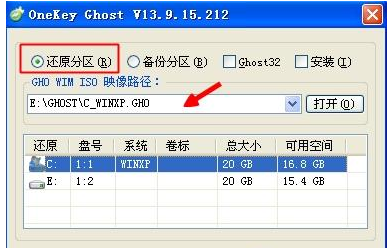1、打开一键ghost备份工具,点击备份分区,映像备份路径自动生成,选择要备份的分区,比如C盘,确定 2、弹出提示对话框,点击是立即重启 3、开始执行系统备份操作,等待完成 4、操
1、打开一键ghost备份工具,点击“备份分区”,映像备份路径自动生成,选择要备份的分区,比如C盘,确定
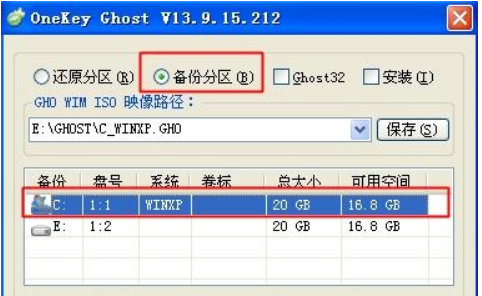
2、弹出提示对话框,点击是立即重启

3、开始执行系统备份操作,等待完成
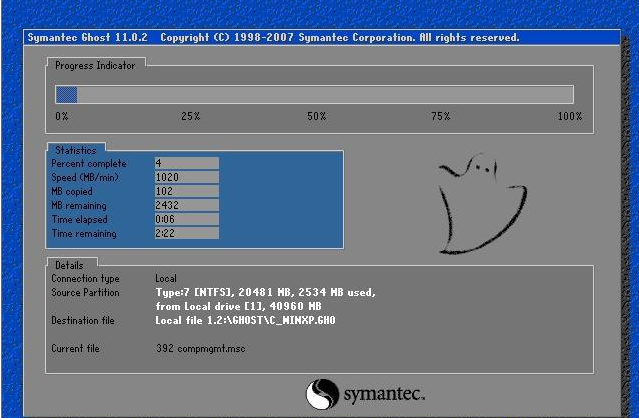
4、操作完成自动重启,打开备份目录,GHO文件就是系统备份文件
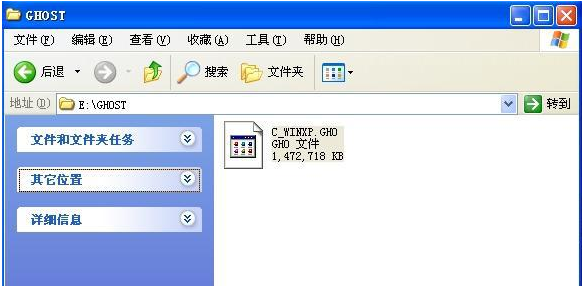
5、如果要恢复还原系统,则打开一键ghost,选择GHO文件,点击“还原分区”,确定即可